NAS 部署极简导航页:homepage
🧾 详细介绍
homepage 是一个现代化、完全静态、快速、安全、全代理、高度可定制的应用程序仪表盘,集成超过 100 种服务,并提供多种语言翻译。可通过 YAML 文件或 Docker 标签发现轻松配置。
✨ 核心亮点
- 🌐 快速加载:网站构建时静态生成,访问即刻响应。
- 🔒 安全代理:API 请求经代理处理,隐藏密钥,社区持- 续审查。
- 💻 多架构支持:兼容 AMD64 与 ARM64 构建。
- 🌍 多语言:支持 40+ 种语言,完整 i18n。
- 🔖 网络书签:可添加自定义链接至主页。
- 🐳 Docker 集成:显示容器状态,标签自动发现服务。
- 🔗 服务整合:支持 100+ 应用,包括 starr 系列与自托管服务。
- 📦 实用组件:天气、时间、日期、搜索等小工具一应俱全。
🐳部署指南
本文以 Docker Compose 为例,其它方式部署请参考 homepage 官方部署说明
🎯 方案一:Docker 单容器
docker run \
-p 3300:3000 \
-e HOMEPAGE_ALLOWED_HOSTS=192.168.123.170:3300 \
-v $(pwd)/config:/app/config \
-v /var/run/docker.sock:/var/run/docker.sock \
ghcr.io/gethomepage/homepage:latest- 3300:3000:映射端口:本地3300 -> 容器3000,本地端口可以自行定义。
- HOMEPAGE_ALLOWED_HOSTS:填写你的ip地址+端口号或域名。端口号和
-p 3300保持一致。 - $(pwd):挂载当前目录下的 data 到容器中。
🎯 方案二:Docker Compose
docker-compose.yml 文件
services:
homepage:
image: ghcr.io/gethomepage/homepage:latest
container_name: homepage
ports:
- 3300:3000
volumes:
- ./config:/app/config
- /var/run/docker.sock:/var/run/docker.sock
environment:
HOMEPAGE_ALLOWED_HOSTS: 192.168.123.170:3300
PUID: 1000
PGID: 1001- 3300:3000:映射端口:本地3300 -> 容器3000,本地端口可以自行定义。
- HOMEPAGE_ALLOWED_HOSTS:填写你的ip地址+端口号或域名。端口号和
-p 3300保持一致。 - $(pwd):挂载当前目录下的 data 到容器中。
- PUID 和 PGID:飞牛默认无需修改,其它NAS或服务器在终端执行
id获取。
- 在飞牛主页面找到 Docker 打开后,切换菜单 Compose -> 新增项目。
- 创建项目页面根据实际情况定义 项目名称、选择 路径,并把上面 docker-compose.yml 文件内容复制填入 来源 文本框内容。按需修改检查无误后点击 确定 按钮进行部署。
- 返回 Docker管理页面,在 容器 菜单,就可以看到运行情况。
📖使用
- 浏览器访问
http://your-ip:3300即可打开导航页面
- 修改配置文件
- 文件管理
- 🛠️ settings.yaml :用于设置布局、标题、favicon 图标、背景图片等页面基础信息。
- 🧭 service.yaml :用于配置服务导航入口,如 Docker 容器或其他服务。
- 📊 widgets.yaml :用于设置小组件功能,如 CPU、内存、温度、运行时间、搜索框、天气、日期与时间等。
更多小部件配置请参考官方说明 - 🔖 bookmarks.yaml:用于管理网站书签,包括名称、图标、URL 等收藏信息。
- 增加图标
打开对应的配置文件,此处以 bookmarks 为例。
⚠️ 总结
homepage 已支持超过 15 种语言,集成了至少 25 种应用程序的快捷服务,还可自行配置天气、书签、Docker 容器概况、NAS 系统基本情况等各种小部件。有了 Homepage,我等 NAS 用户就再也不用一遍又一遍地往浏览器地址栏里输入 NAS 的 IP,不用特地去记住各种服务的端口。要做的只是把它们都一一配置在 Homepage 里,各项服务就能一触即达。合理利用、搭配 Homepage 提供的服务,就能在一定程度上减少敲 IP 记服务地址所耗费的时间,增加一丁点的幸福感。
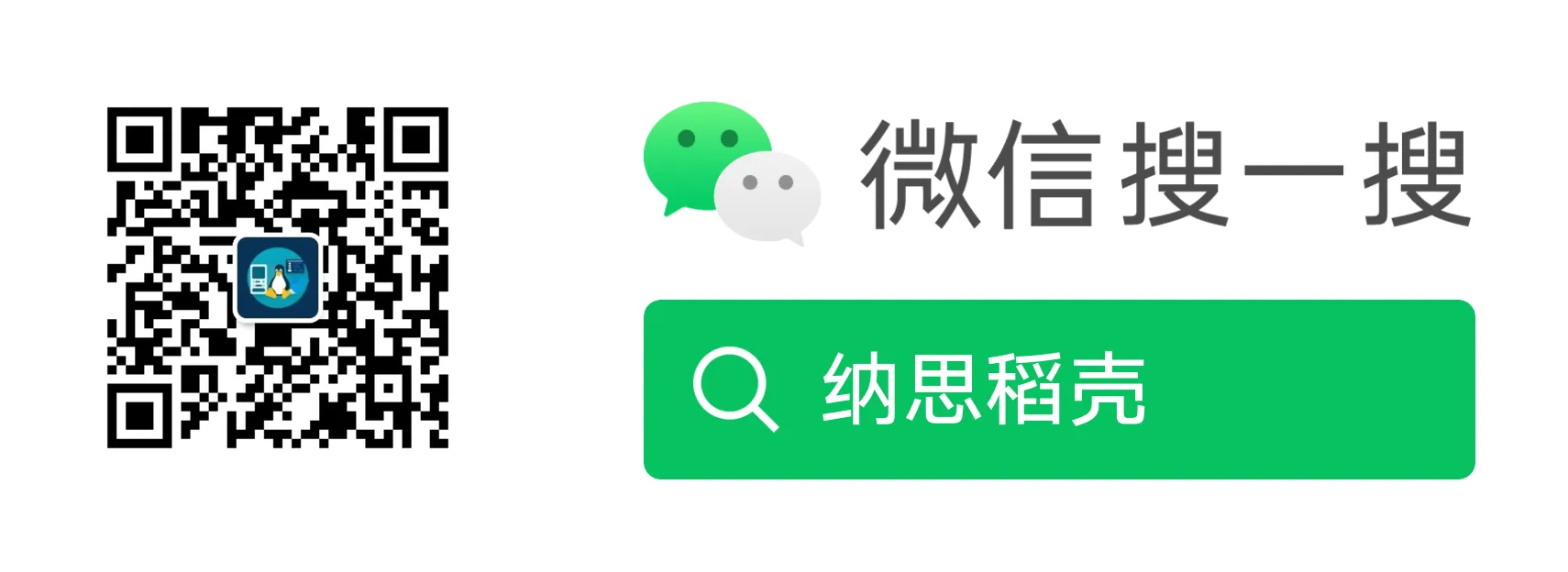

评论区